 |
Digitalizar e imprimir imagens com cores precisas
 Digitalizar e gravar imagens Digitalizar e gravar imagens
 Imprimir a imagem Imprimir a imagem
Pode optimizar a precisão cromática das imagens utilizando uma aplicação de edição de fotografia como o Adobe Photoshop Elements.
Digitalizar e gravar imagens
 |
Abra o Adobe Photoshop Elements e seleccione Editar e Melhorar Fotografias.
|
 |
Clique em Editar e seleccione Color Settings (definições de cor).
|
 |
Seleccione Full Color Management (gestão integral de cores) e clique em OK.
|
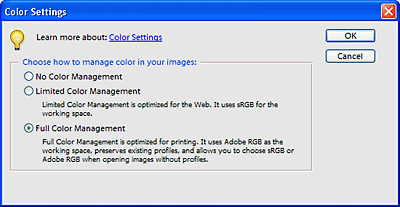
 |
Seleccione File > Import > EPSON Perfection V350. Seleccione Modo Casa ou Modo Profissionale, em seguida, clique no botão Antever para pré-digitalizar a imagem e ajustar a demarcação.
|
 |  |
Nota: |
 |  |
|
não pode utilizar o Modo Automático para a gestão de cor.
|
|
 |
Clique no botão Configuração e, em seguida, no separador Cor e seleccione ICM (Windows) ou ColorSync (Mac OS X).
|
 |
Para a definição de Entrada (Digitalizador), seleccione EPSON Standard. Se possuir software de gestão de cor e tiver criado um perfil ICC personalizado, seleccione-o para a definição de Entrada (Digitalizador).
|
 |  |
Nota: |
 |  |
|
se criar um perfil ICC personalizado para o digitalizador, certifique-se de que coloca o perfil na pasta que se segue.
|
|
 |
Para a definição de Saída, seleccione Adobe RGB.
|
 |
Seleccione Apresentar pré-visualização utilizando a compensação do monitor e clique em OK para regressar à janela do EPSON Scan.
|
 |
Clique em Digitalizar para digitalizar a imagem.
|
 |
Quando o EPSON Scan tiver terminado a digitalização, clique no botão Fechar para fechar a janela do EPSON Scan.
|
 |
Grave a imagem seleccionando File (Ficheiro) > Save As (Gravar Como).
|
Na área das opções para gravar (Save Options) da janela Save As (Gravar Como), seleccione ICC Profile (Perfil ICC) (Windows) ou Embed Color Profile (Implantar Perfil de Cor) (Mac OS X) para gravar o perfil com a imagem.
 |
No menu File (Ficheiro), seleccione Print (Imprimir).
|
 |
Clique na caixa Show More Options (Mostrar Mais Opções) e seleccione Same As Source (Igual à Entrada) como definição de Print Space (Espaço de Impressão).
|
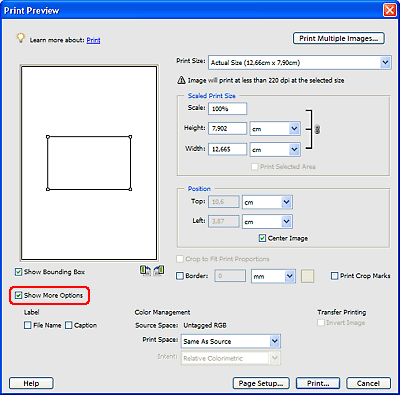
 |
Verifique as definições do software da impressora e efectue as definições necessárias para o trabalho de impressão e, em seguida, clique em Print (Imprimir) para imprimir a imagem. Para obter mais detalhes sobre as definições da impressora, consulte a documentação da impressora.
|
|  |

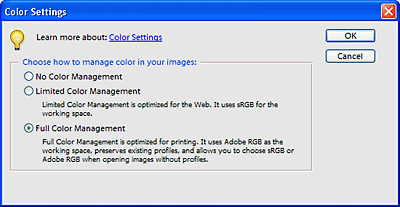
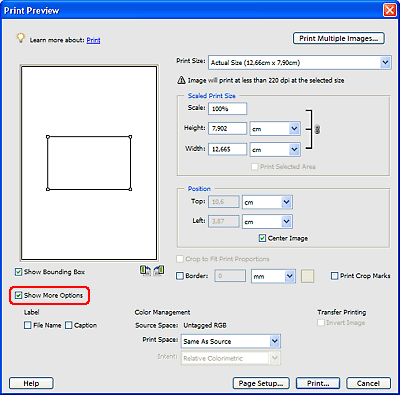



 Digitalizar e gravar imagens
Digitalizar e gravar imagens











 Topo
Topo